Birçok başarılı WordPress işletmesini yönetirken öğrendiğimiz bir şey, iyi yapılandırılmış bir yönlendirme programının büyük bir para kazandırıcı olabileceğidir.
Ortak markalarımızın çeşitli yönlendirme çözümlerini uygulamalarına yardımcı olduktan sonra, AffiliateWP’nin WordPress söz konusu olduğunda diğer seçeneklerden nasıl sürekli olarak daha iyi performans gösterdiğini ilk elden gördük.
Ve bunun nedeni sadece güçlü olması değil; yönlendirmeleri yönetmeyi birkaç düğmeye tıklamak kadar basit hale getirmesidir.
Bugün, işletmenizle birlikte ölçeklenebilecek bir tavsiye programı oluşturma konusunda size yol göstereceğiz.
Birkaç başarılı WordPress sitesinden elde ettiğimiz gerçek sonuçlara dayanarak kullandığımız ve ortaklarımıza önerdiğimiz tam kurulumu paylaşacağız.
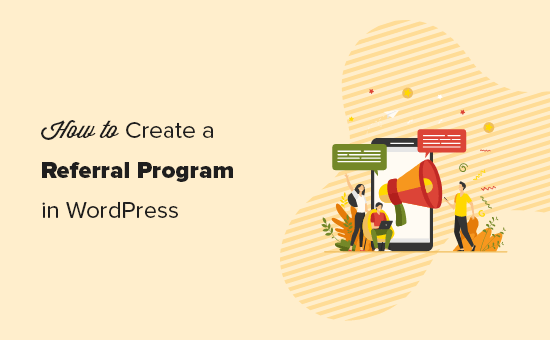
Neden WordPress’te Yönlendirme Programı Oluşturmalısınız?
Yönlendirme programı veya ortaklık programı, ürün ve hizmetlerinizi satmanıza yardımcı olacak daha fazla insan bulmanızı sağlar. Karşılığında, yaptıkları her satış için onlara küçük bir komisyon ödersiniz. Daha fazla ayrıntı için, nasıl çalıştığını görmek üzere nihai satış ortaklığı pazarlama kılavuzumuza bakın.
Basit bir ifadeyle, onlara tam zamanlı maaş ödemeden kendi satış ordunuzu kurmak gibidir.
Gelir ortaklığı pazarlamacıları genellikle kullanıcılarını doğru ürün ve hizmetlere yönlendirerek internetten para kazanan içerik oluşturucularıdır. Satış ortaklarının satışlarını artırmak için kullanabilecekleri çeşitli yararlı satış ortaklığı eklentileri ve araçları vardır.
Ancak kendi tavsiye veya ortaklık programınızı yönetmek için, bir ortaklık programının tüm yönlerini kolayca yönetmenizi sağlayan bir eklentiye ihtiyacınız olacaktır. Bu eklenti, satış ortaklarının yönlendirme programınıza katılmasına izin verirken her bir satış ortağı tarafından gönderilen satışları ve trafiği izlemenize yardımcı olmalıdır.
Şimdi, aralarından seçim yapabileceğiniz iki tür satış ortaklığı yönetim platformu var.
- Bir WordPress ortaklık yönetimi eklentisi
- Bulut tabanlı bir satış ortaklığı ağı
Her iki platformun da artıları ve eksileri vardır. Örneğin, bir WordPress eklentisi kullanmak, kendi satış ortaklığı programınızı doğrudan web sitenizden yürütmenize olanak tanır. Bulut platformunun politikaları ve kısıtlamalarıyla sınırlı kalmazsınız.
Ayrıca kendi gelir ortaklığı programınızı yönettiğiniz için herhangi bir üçüncü taraf ağa işlem başına ücret ödemeniz gerekmez. Bu nedenle çoğu küçük işletme kendi kendine barındırılan bir gelir ortaklığı yönetim eklentisi kullanmayı tercih eder.
Öte yandan ShareASale, Partnerstack ve Impact gibi bulut platformları, satış ortaklığı programınızı binlerce satış ortaklığı pazarlamacısı için anında erişilebilir hale getirir. Ayrıca iş akışınızı kolaylaştırabilecek daha iyi takip ve ödeme sistemlerine sahiptirler.
Ancak bu eğitimde, WordPress’te bir eklenti kullanarak (kodlama gerekmez) bir tavsiye programının nasıl kurulacağını göstereceğiz.
WordPress web siteniz veya WooCommerce mağazanızla kullanabileceğiniz en iyi iki satış ortaklığı eklentisini göstereceğiz. Sizin için en uygun olanı seçebilirsiniz.
Yöntem 1. AffiliateWP ile WordPress’te bir Tavsiye Programı Kurun (Önerilen)
Bu yöntem için AffiliateWP kullanacağız. WordPress’te kendi tavsiye programınızı kurmanıza yardımcı olan en iyi WordPress satış ortaklığı yönetimi eklentisidir.
Aracı demo web sitemizde kapsamlı bir şekilde test ettik ve süper acemi dostu olduğunu gördük. Ayrıca, müşterilerimizin aracı kullanmasına yardımcı olduk ve iş ortağı markalarımızdan aracın güçlü ve zayıf yönlerini öğrendik.
Deneyimlerimiz hakkında daha fazla bilgi edinmek için ayrıntılı AffiliateWP incelememize bakın.
Yapmanız gereken ilk şey AffiliateWP eklentisini kurmak ve etkinleştirmektir. Daha fazla ayrıntı için WordPress eklentisi yükleme hakkındaki adım adım kılavuzumuza bakın.
Etkinleştirmenin ardından,lisans anahtarınızı girmek için Satış Ortaklığı Ayarları sayfasını ziyaret etmeniz gerekir.Bu bilgi AffiliateWP web sitesindeki hesabınızın altındabulunabilir.
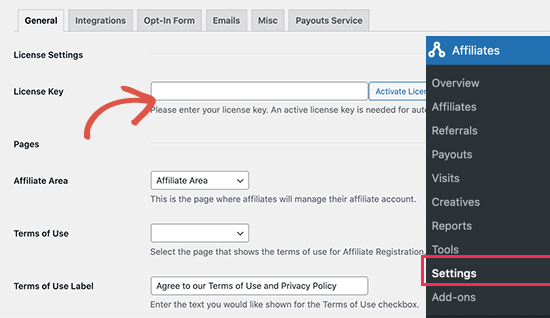
Lisans anahtarınızı etkinleştirdikten sonra, Satış Ortaklığı Alanı için kullanılacak bir sayfa seçmeniz gerekir. AffiliateWP sizin için otomatik olarak bir sayfa oluşturur, ancak farklı bir sayfa kullanmak istiyorsanız, buradan seçebilirsiniz.
Aynı sayfada Kullanım Koşulları sayfasını seçmeniz ve açılır menüyü kullanarak ayarlamanız gerekir. Kendi siteniz için bir tane oluşturmak için diğer web sitelerindeki ortaklık programı şartları sayfalarına göz atabilirsiniz. Örneğin, bu OptinMonster’ın ortaklık programının şartlar sayfasıdır.
Bundan sonra, sayfadaki diğer ayarları gözden geçirmeniz ve bunları kendi yönlendirme programı politikalarınıza göre ayarlamanız gerekir.
Ayarlarınızı kaydetmek için ‘Değişiklikleri Kaydet’ düğmesine tıklamayı unutmayın.
Ardından, Ayarlar sayfasındaki ‘Entegrasyonlar’ sekmesine geçmeniz gerekir. Buradan etkinleştirmek istediğiniz entegrasyonları seçmeniz gerekir. AffiliateWP en popüler e-ticaret, üyelik, iletişim formu ve LMS eklentilerini destekler.
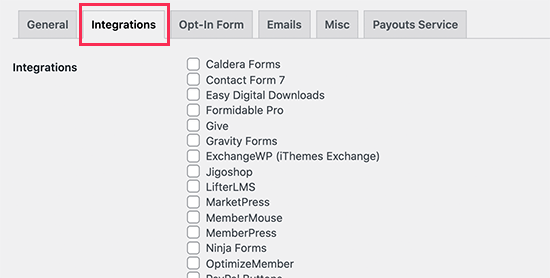
İşiniz bittiğinde Değişiklikleri Kaydet düğmesine tıklayın ve ardından Ayarlar sayfasındaki ‘E-postalar’ sekmesine geçin.
AffiliateWP, iştiraklerinize gönderilen e-postaları düzenlemenize olanak tanır. Ayrıca işletme logonuzu yükleyebilir, kendi e-posta şablonlarınızı oluşturabilir ve satış ortağı e-postalarını göndermek için kullanmak üzere profesyonel bir e-posta adresi seçebilirsiniz.
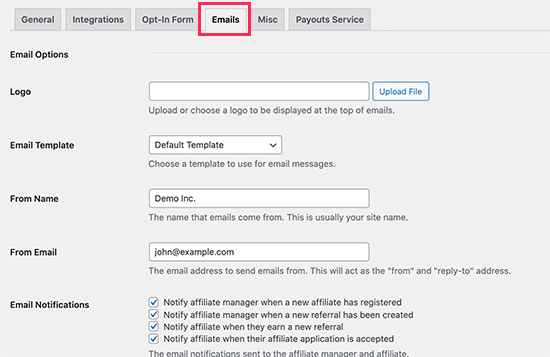
Not: E-posta bildirimleri alamıyorsanız, WordPess’in e-posta göndermeme sorununu nasıl çözeceğinize ilişkin kılavuzumuzu izleyin.
Son olarak, ortaklık programınızın gelişmiş ayarlarını yapmak için ayarlar sayfasındaki Çeşitli sekmesine geçin.
Sayfadaki ilk seçenek, bağlı kuruluşların kendi kendilerine kaydolmalarına izin vermektir. İştirakçilerin tavsiye programınıza kaydolabilmesini istiyorsanız bunu işaretleyebilirsiniz.
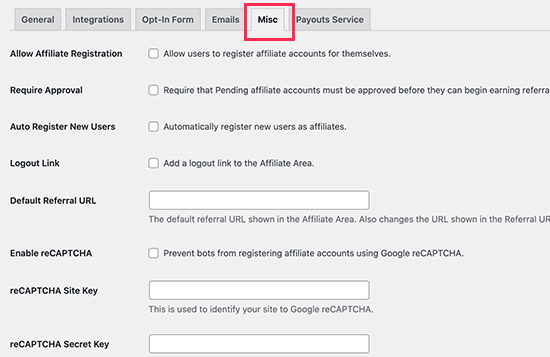
Ardından, botların satış ortağı olarak kaydolmasını önlemek için reCAPTCHA ‘yı da etkinleştirmek istersiniz.
Her bir ayarı dikkatlice gözden geçirmeniz ve gerektiğinde değiştirmeniz gerekecektir. Ayarlarınızı saklamak için değişiklikleri kaydet düğmesine tıklamayı unutmayın.
Yönlendirme Programınıza Bağlantı Ekleme
Yönlendirme programınızı kurduğunuza göre, bir sonraki adım ona bağlantılar eklemektir. Örneğin, satış ortaklığı kaydını etkinleştirdiyseniz, ilgilenen pazarlamacıların kendilerini kaydettirebilmeleri için satış ortaklığı alanına bir bağlantı eklemek isteyebilirsiniz.
Basitçe Görünüm ” Menüler sayfasına gidin ve ortaklık alanı sayfanızı bir gezinti menüsüne ekleyin. Ayrıntılı talimatlar için WordPress’te gezinti menüleri eklemeye yeni başlayanlar için kılavuzumuza bakın.
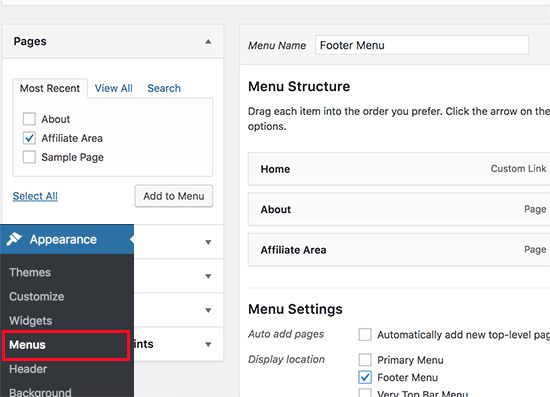
Bağlantıya tıklamak, kullanıcıları yeni bir satış ortağı olarak katılmak için kayıt olabilecekleri satış ortağı alanına götürecektir.
Ayrıca, zaten üyeyseler raporlarını görmek için hesaplarına giriş yapabilirler.
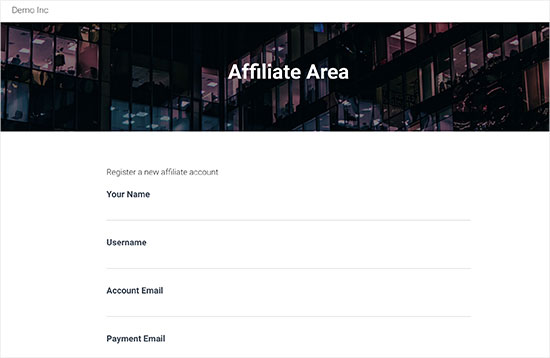
AffiliateWP’de Yönlendirme Programınızı Yönetme
AffiliateWP, WordPress’ten ayrılmadan satış ortaklarınızı yönetmek, raporları görüntülemek ve satış ortaklığı programınızı etkili bir şekilde yürütmek için güçlü araçlarla birlikte gelir.
Yönlendirme programınıza katılan iştirakleri görüntülemek için İştirakler “ İştirakler sayfasına gitmeniz yeterlidir.
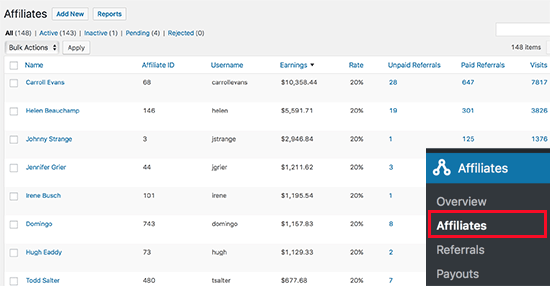
Bu sayfada tüm satış ortaklarınızın bir listesini, kazançlarını, ödenmemiş kazançlarını, yönlendirme ziyaretlerini ve daha fazlasını görebilirsiniz. Herhangi bir satış ortağı hesabını tek tek düzenleyebilirsiniz.
Bir yönlendirme ortağı aracılığıyla yapılan her satışı görüntülemek için İştirakler ” Yön lendirmeler sayfasını ziyaret etmeniz gerekir. Burada tüm yönlendirme satışlarını, satış ortaklarını, tutarı ve daha fazlasını göreceksiniz.
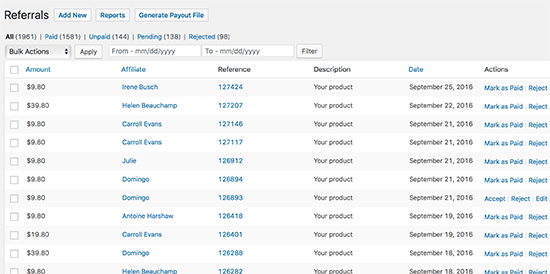
Bir yönlendirmenin hileli olduğundan şüpheleniyorsanız‘Reddet’ bağlantısına da tıklayabilirsiniz.
Tavsiye Programı Raporlarınızı AffiliateWP’de Görüntüleme
Raporlama, başarılı bir tavsiye programı yürütmek için çok önemlidir ve AffiliateWP güçlü raporlama özellikleriyle birlikte gelir.
Tam bir genel bakış için İştirakler ” Raporlar sayfasına gidin.
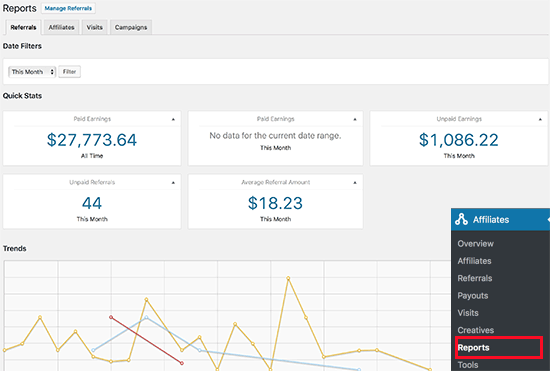
Raporlama dönemini zamana ve belirli bir satış ortağı adına göre filtreleyebilirsiniz. İştirakler, yönlendirme ziyaretleri ve kampanyalar için raporları da görüntüleyebilirsiniz.
İştiraklerinize Ödeme Gönderme
AffiliateWP iki tür Ödeme ile birlikte gelir.
İlki AffiliateWP’nin Ödeme Hizmetleri özelliğidir. AffiliateWP’nin ödeme hizmeti aracılığıyla iştiraklerinize kolayca ödeme göndermenizi sağlar. Ödemeleri doğrudan satış ortağınızın banka kartına veya banka hesabına yatırmak için Stripe ‘ı kullanacaklardır.
Bu özelliği İştirakler ” Ayarlar sayfasını ziyaret ederek ve Ödeme Hizmeti sekmesine geçerek etkinleştirebilirsiniz.
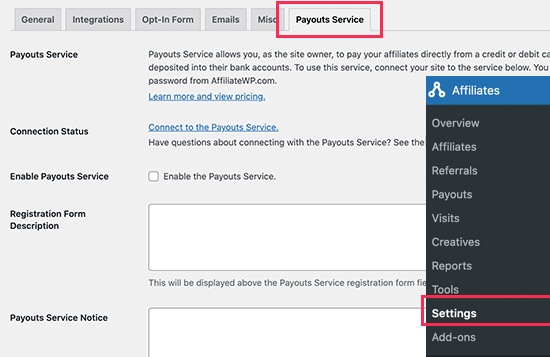
İkinci yöntem ise Profesyonel lisans planı altında ayrı bir eklenti olarak sunulan PayPal’ı kullanmaktır.
Alternatif olarak, İştirakler ” Yönlendirmeler sayfasını ziyaret ederek ve ‘İştiraklere Ödeme Yap’ düğmesine tıklayarak iştiraklerinize manuel olarak da ödeme yapabilirsiniz.

Daha sonra bir zaman aralığı seçebilir ve iştirakçilerinize manuel olarak ödeme yapmak için kullanabileceğiniz bir ödeme listesi oluşturabilirsiniz.
Bunu PayPal, kredi kartı, çevrimiçi bankacılık veya seçtiğiniz başka bir ödeme yöntemini kullanarak yapabilirsiniz.
Yöntem 2. Easy Affiliate ile Yönlendirme Programı Oluşturun
Bu yöntem için Easy Affiliate kullanacağız. Harika bir WordPress satış ortaklığı yönetimi eklentisidir ve web sitenize kolayca bir satış ortaklığı programı eklemenizi sağlar.
WooCommerce ve MemberPress dahil olmak üzere tüm üst düzey WordPress e-ticaret platformlarıyla çalışır.
Easy Affiliate, satış ortaklığı panosu, gerçek zamanlı raporlar, dolandırıcılık tespiti, e-ticaret entegrasyonları, e-posta pazarlaması, tek tıkla ödeme ve en önemlisi işlem ücreti olmaması gibi güçlü özelliklerle birlikte gelen hepsi bir arada bir platformdur.
Başlamak için Easy Affiliate eklentisini yüklemeniz ve etkinleştirmeniz gerekir. Daha fazla ayrıntı için WordPress eklentisi yükleme hakkındaki adım adım kılavuzumuza bakın.
Etkinleştirmenin ardından, Easy Affiliate ” Ayarlar sayfasını ziyaret etmeniz ve aşağıya doğru kaydırmanız gerekir. Buradan, eklenti ayarlarını yapılandırmak için ‘Kurulum Sihirbazını Başlat’ düğmesine tıklamanız gerekir.
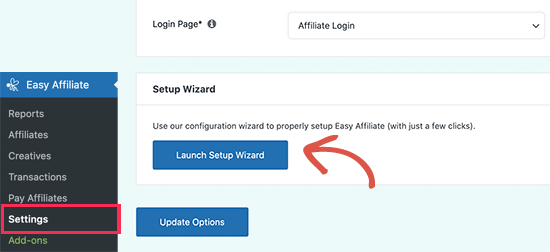
Ardından, eklenti lisans anahtarınızı girmeniz gerekir.
Bu bilgileri Easy Affiliate web sitesindeki hesabınızın altında bulabilirsiniz.
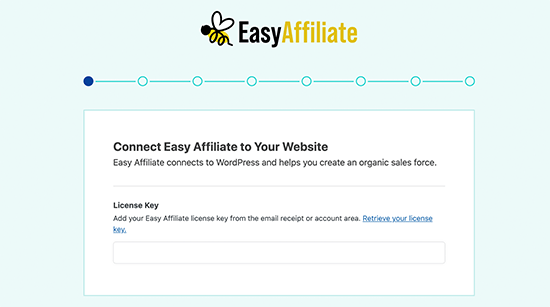
Daha önce başka bir satış ortaklığı eklentisi kullandıysanız, eklenti verilerinizi içe aktarmayı teklif edecektir. Değilse, bir sonraki adıma geçebilirsiniz.
Bundan sonra, eklenti kullandığınız e-ticaret eklentisini tespit etmeye çalışacaktır. Bir sonraki adıma geçmek için platformunuzun yanındaki geçişe tıklamanız yeterlidir.
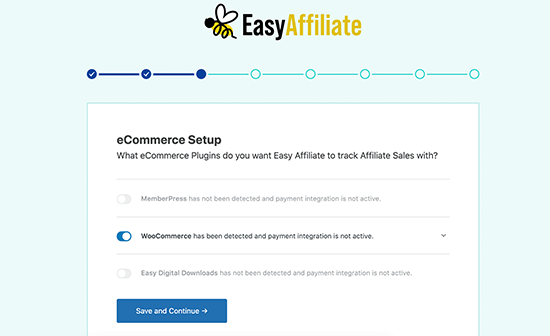
Ardından, işletme bilgilerinizi vermeniz gerekir.
Formu doldurmanız ve devam düğmesine tıklamanız yeterlidir.
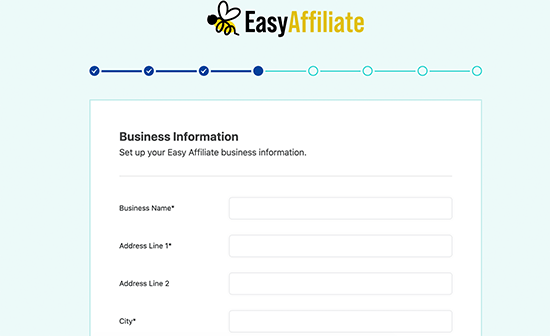
Bundan sonra, size bağlı kuruluşların web sitenize nasıl kaydolacağını seçme seçeneği sunulacaktır.
İştirakçilerin başvurmasına ve ardından başvuruları onaylamasına izin verebilir, herkese açık kayıtlara izin verebilir veya iştirakçileri manuel olarak ekleyebilirsiniz.
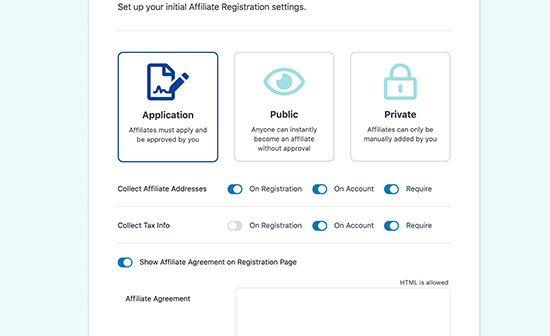
Satış ortaklarından iş adresi ve vergi bilgileri gibi hangi bilgileri toplamak istediğinizi seçebilirsiniz. Bu bilgileri zorunlu hale getirebilir, kayıt sırasında toplayabilir veya satış ortaklarının hesaplarına girmelerine izin verebilirsiniz.
Bunun altında, bir ortaklık sözleşmesi göstermeyi seçebilirsiniz. Eklenti ayrıca basit bir form doldurarak otomatik olarak bir sözleşme oluşturmanıza da olanak tanır.
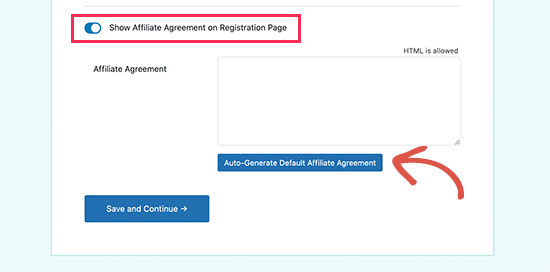
Ardından, bir sonraki adıma geçmek için ‘Kaydet ve Devam Et’ düğmesine tıklayın.
Şimdi, yüzde veya sabit bir tutar olarak varsayılan bir satış ortağı komisyon değeri belirlemeniz istenecektir. Bunun altında, ödeme seçeneklerini yapılandırabilirsiniz.
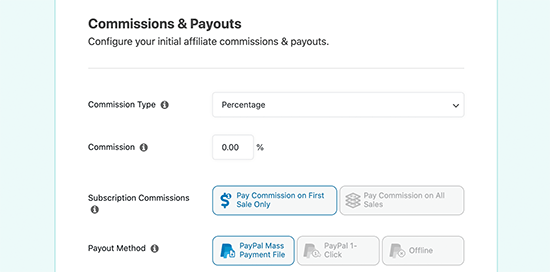
East Affiliate yinelenen ödemeleri destekler ve hem manuel hem de otomatik olarak toplu ödeme göndermenize olanak tanır.
Kaydet ve Devam Et düğmesine tıkladıktan sonra Yaratıcılar bölümüne ulaşacaksınız.
Bunlar, iştiraklerinize sunmak istediğiniz pazarlama materyalleridir. Web sitenizin logosunu, ürün fotoğraflarını, banner reklamlarını, metin belgelerini ve daha fazlasını paylaşabilirsiniz.
Hepsi bu kadar, WordPress web sitenizde Easy Affiliate’i başarıyla kurdunuz. Şimdi ‘Kurulumu Bitir ve Sihirbazdan Çık’ butonuna tıklayabilirsiniz.
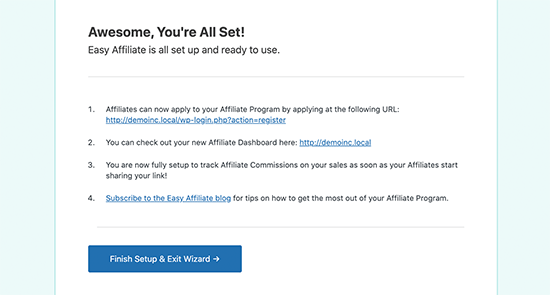
Satış Ortaklığı Yönlendirme Programınıza Bağlantı Ekleme
Easy Affiliate, satış ortaklığı pazarlamacılarının kayıt olabileceği, giriş yapabileceği ve satış ortaklığı hesaplarını yönetebileceği sayfaları otomatik olarak oluşturur.
Bu sayfaları Easy Affiliate ” Ayarlar sayfasını ziyaret ederek görüntüleyebilirsiniz. Genel sekmesi altındaki Satış Ortaklığı Sayfaları bölümüne gitmeniz yeterlidir.
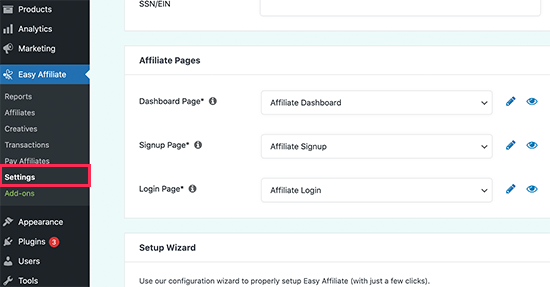
Artık satış ortaklığı kontrol paneli bağlantısını web sitenizin gezinme menüsüne veya altbilgi alanına ekleyebilirsiniz.
Bu bağlantıya tıklayan kullanıcılar hesaplarına kaydolabilecek veya giriş yapabilecektir.
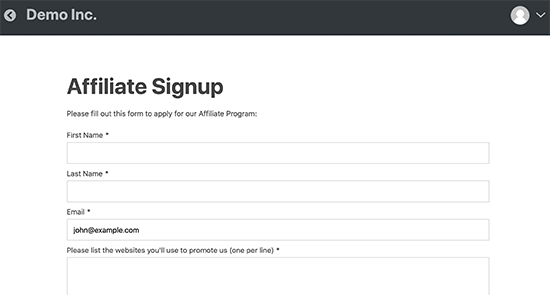
Kolay Ortaklık Gösterge Tablosu ve Raporları
Easy Affiliate hem sizin hem de satış ortaklarınızın performanslarını takip etmesini kolaylaştırır.
Web sitesi sahibi olarak, Easy Affiliate ” Raporlar sayfasını ziyaret ederek web sitenizdeki tüm satış ortaklığı faaliyetlerini görüntüleyebilirsiniz.
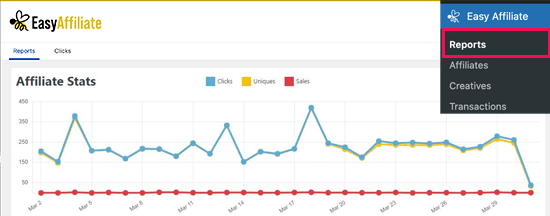
Buradan, aşağıdaki tablolarda aynı verilerle birlikte web sitenizdeki satış ortağı istatistiklerine genel bir bakış grafiği göreceksiniz.
Easy Affiliate ayrıca bağlantı takibini de içerir. Ayrıca Tıklamalar sekmesine geçebilir ve hangi satış ortağı URL’lerinin size daha fazla tıklama getirdiğini görüntüleyebilirsiniz.
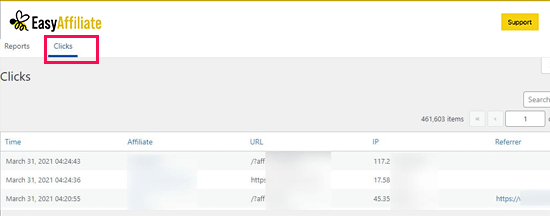
Easy Affiliate’te Satış Ortaklarını Yönetme
Satış ortaklığı programınızın nasıl kurulduğuna bağlı olarak, Easy Affiliate satış ortaklarını yönetmeyi çok kolaylaştırır.
Basitçe Easy Affiliate ” İşt irakler sayfasına gidin ve onayladığınız veya web sitenize eklediğiniz iştiraklerin listesini göreceksiniz.
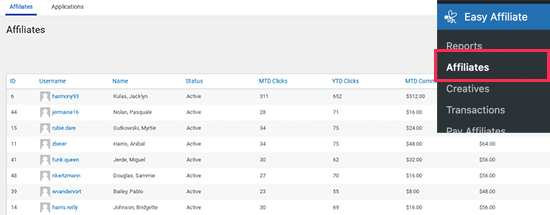
Başvurular sekmesine geçerek yeni ortaklık başvurularını onaylayabilirsiniz.
Bu size onay bekleyen iştiraklerin listesini gösterecektir.
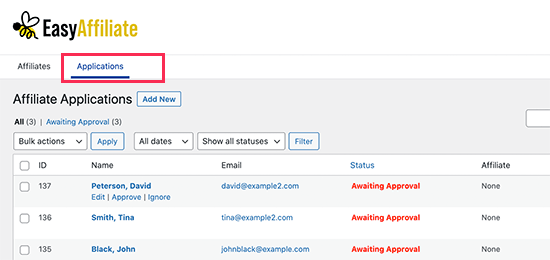
Başvurularıyla ilgili daha fazla ayrıntı görüntülemek için bir iştirakçi adına tıklayabilirsiniz. Her şey iyi görünüyorsa, devam edebilir ve onları onaylayabilirsiniz.
Easy Affiliate İşlevselliğini Genişletmek için Eklentileri Kullanma
Easy Affiliate, satış ortaklığı programınızı genişletmek için kullanabileceğiniz bir dizi entegrasyon ve uzantı ile birlikte gelir.
Buna en iyi e-posta pazarlama platformlarıyla entegrasyon, dolandırıcılık önleme araçları paketi, özel komisyon kuralları, gelişmiş komisyon seviyeleri ve daha fazlası dahildir.
Lisans planınıza bağlı olarak, Easy Affiliate “ Eklentiler sayfasını ziyaret ederek mevcut eklentileri görüntüleyebilirsiniz.
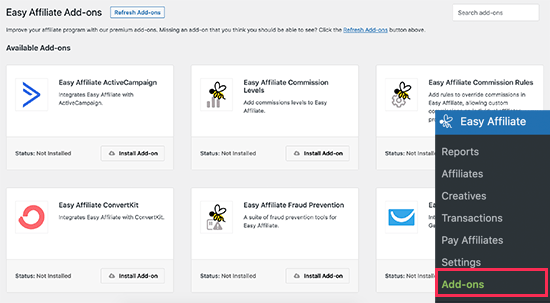
Genel olarak Easy Affiliate, WordPress için çok sağlam bir satış ortaklığı yönetim eklentisidir. MemberPress‘in arkasındaki aynı ekip tarafından yaratıldı, bu yüzden sorunu gerçekten anlıyorlar ve hem kolay hem de güçlü bir çözüm geliştirdiler.
Umarız bu makale WordPress’te nasıl tavsiye programı oluşturacağınızı öğrenmenize yardımcı olmuştur. Ayrıca WordPress’te satış ortaklığı ürün incelemesi yazma kılavuzumuzu görmek veya WordPress için en iyi satış ortaklığı pazarlama araçları vitrinimize göz atmak isteyebilirsiniz.
If you liked this article, then please subscribe to our YouTube Channel for WordPress video tutorials. You can also find us on Twitter and Facebook.





Haroon Shahid
Hey,
I want this when a user registers for affiliate program they should receive a Referral Link that we can track how many persons click on their link or buy stuff from their link
Which plugin or function do we need? Referral Link can be Manual or auto its not matter
Thank you
WPBeginner Support
Both of the plugins should allow you to track your affiliates, if you wanted something specific we would recommend checking with the plugin’s support and they can help clarify.
Admin
Brian
I’m looking for something very basic – I just want people to be able to refer their friends to my free newsletter, basically all they need is a unique referral URL. I don’t need them to log in for anything, there are no sales, etc. Just something quick and easy that integrates with MailChimp.
Does something like that exist??
WPBeginner Support
If you’re using MailChimp then their Forward to a Friend link sounds like what you’re wanting
Admin
Michael
Please how to i make users see the username of the people they’ve referred?
WPBeginner Support
You would want to check with the support for the affiliate plugin you’re using for if that is an option.
Admin
Bhupendra Singh Lodhi
Can I create a referral program in wp free
Christopher Scott
Thanks for this. I never knew this feature was available in WordPress. I should have known! WordPress have everything. Love it. I appreciate all your step-by-step tutorials here on this blog. Been reading for a while but rarely comment. Thanks.
Friday Alex
Thank you for this. I really think I will implement this in my store